Videoclips beschleunigen und verlangsamen
Erfahren Sie, wie Sie die Geschwindigkeit von Medien auf der Timeline erhöhen oder verringern.
Erfahren Sie, wie Sie die Geschwindigkeit von Medien auf der Timeline erhöhen oder verringern.
Wenn Sie die Clipgeschwindigkeit ändern, wird der Videoclip schneller oder langsamer abgespielt.
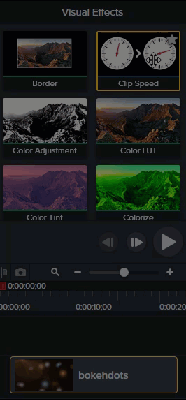
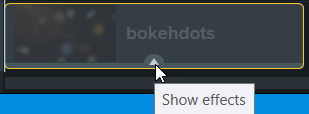
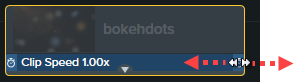
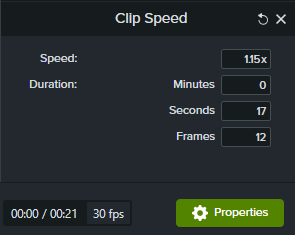
Tipp: Teilen Sie den Medienclip, um die Clipgeschwindigkeit segmentweise anzupassen.
Wenn Sie Dauer und Geschwindigkeit in verschiedenen Abschnitten des Clips variieren möchten, teilen Sie ihn zunächst, bevor Sie den Effekt Clipgeschwindigkeit anwenden. Weitere Informationen zum Teilen von Clips finden Sie unter Fehler entfernen (Trimmen und Teilen).